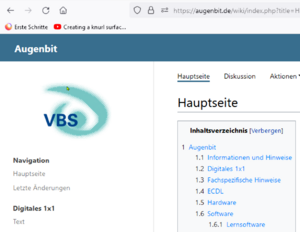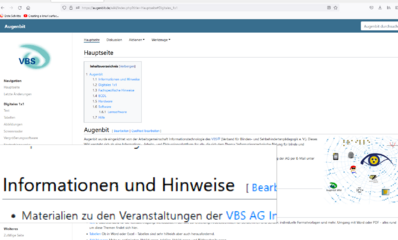Bildschirmlupe: Unterschied zwischen den Versionen
Aus Augenbit
Henn (Diskussion | Beiträge) (Die Seite wurde neu angelegt: „Seit Windows 7 ist sie ein fester Bestandteil von Windows und sie wurde seitdem kontinuierlich weiterentwickelt. Aufrufen lässt sie sich über die Einstellung…“) |
Henn (Diskussion | Beiträge) |
||
| (Eine dazwischenliegende Version desselben Benutzers wird nicht angezeigt) | |||
| Zeile 9: | Zeile 9: | ||
* verschiedene Ansichtsmodi: | * verschiedene Ansichtsmodi: | ||
** Vollbild (STRG+ALT+F, mit STRG+ALT+LEER kann man temporär den gesamten Bildschirm anzeigen lassen) | ** Vollbild (STRG+ALT+F, mit STRG+ALT+LEER kann man temporär den gesamten Bildschirm anzeigen lassen) | ||
** angedocktes Lupenfenster (STRG+ALT+D, mit STRG+ALT+Pfeiltasten lässt sich die Position verschieben) | ** angedocktes Lupenfenster (STRG+ALT+D, mit STRG+ALT+Pfeiltasten lässt sich die Position verschieben), Lupenfenster ist fix, Fokus folgt Maus | ||
** Lupe (STRG+ALT+L) - Lupengröße lässt sich über die Einstellungen verändern | ** Lupe (STRG+ALT+L) - Lupengröße lässt sich über die Einstellungen verändern, Lupe wird an Mauszeigerposition angezeigt | ||
* WIN+PLUS(+)/MINUS(-) zum Vergrößern oder Verkleinern | * WIN+PLUS(+)/MINUS(-) zum Vergrößern oder Verkleinern | ||
* WIN+PLUS(+) zum Starten der Bildschirmlupe | * WIN+PLUS(+) zum Starten der Bildschirmlupe | ||
* WIN+ESC zum Beenden | * WIN+ESC zum Beenden | ||
*Vorlesenfunktion: | |||
**STRG+ALT+EINGABE: Lesen starten, anhalten und fortsetzen | |||
**beliebige Taste: Lesen beenden | |||
**STRG+ALT+linke Maustaste: Vom Mauszeiger lesen | |||
**STRG+ALT+H: vorherigen Satz lesen | |||
**STRG+ALT+K: nächsten Satz lesen | |||
[[Datei:WIN Lupe Vollbild.png|alternativtext=Vollbildansicht|rahmenlos|300x300px]][[Datei:WIN Bildschirmlupe angedockt.png|alternativtext=angedocktes Lupenfenster|rahmenlos|407x407px]][[Datei:WIN Bildschirmlupe Lupe.png|alternativtext=freie Lupe|rahmenlos|398x398px]] | |||
Aktuelle Version vom 21. März 2022, 16:51 Uhr
Seit Windows 7 ist sie ein fester Bestandteil von Windows und sie wurde seitdem kontinuierlich weiterentwickelt. Aufrufen lässt sie sich über die Einstellungen von Windows - erleichterte Bedienung - Bildschirmlupe und durch die Tastenkombination WIN+PLUS(+).
Funktionalität und Bedienung
- Vergrößerungsfaktor bis 1600%
- startet optional automatisch nach der Anmeldung
- Farbumkehr
- Bild/Textglättung
- verschiedene Ansichtsmodi:
- Vollbild (STRG+ALT+F, mit STRG+ALT+LEER kann man temporär den gesamten Bildschirm anzeigen lassen)
- angedocktes Lupenfenster (STRG+ALT+D, mit STRG+ALT+Pfeiltasten lässt sich die Position verschieben), Lupenfenster ist fix, Fokus folgt Maus
- Lupe (STRG+ALT+L) - Lupengröße lässt sich über die Einstellungen verändern, Lupe wird an Mauszeigerposition angezeigt
- WIN+PLUS(+)/MINUS(-) zum Vergrößern oder Verkleinern
- WIN+PLUS(+) zum Starten der Bildschirmlupe
- WIN+ESC zum Beenden
- Vorlesenfunktion:
- STRG+ALT+EINGABE: Lesen starten, anhalten und fortsetzen
- beliebige Taste: Lesen beenden
- STRG+ALT+linke Maustaste: Vom Mauszeiger lesen
- STRG+ALT+H: vorherigen Satz lesen
- STRG+ALT+K: nächsten Satz lesen